- Autor Jason Gerald [email protected].
- Public 2023-12-16 11:07.
- Viimati modifitseeritud 2025-01-23 12:16.
Praegusel ajal saab helinaid hankida väga lihtsalt, kuid mobiiltelefonide mitmekesisus ja nende erinevad seaded raskendavad õige helina leidmist, ilma et peaksite helina pakkujale maksma. Siin tuleb mängu Zedge.com. See sait valib teie telefonile automaatselt sobiva faili ja neil on ka erinevaid viise telefoni helinate lisamiseks. Kontrollige allolevaid samme, et saada Zedge'i helinad oma telefoni ilma sentigi maksmata.
Samm
Meetod 1 /2: hankige arvutiga tasuta helinaid
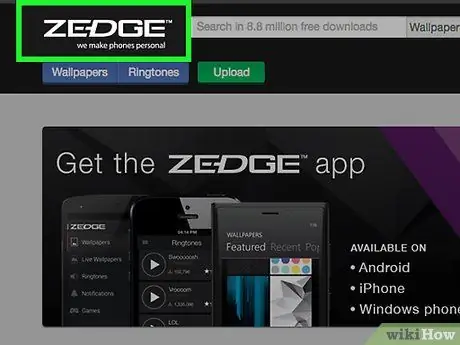
Samm 1. Logige oma arvuti Interneti -brauseri abil sisse saidile www.zedge.com
Zedge on sait, mis pakub mobiilile tasuta muusikaklippe, filmilõike, taustapilte ja palju muud.
- Zedge'i saavad kasutada kõik Interneti-toega telefonid, sealhulgas need, mis ei saa helinaid vastu võtta.
- Androidi kasutajad saavad Zedge'i rakenduse oma mobiiltelefonidesse tasuta alla laadida. Otsige Google Play poest sõnaga "Zedge", et pääseda Zedge rakenduse kaudu piiramatule hulgale helinatele juurde.
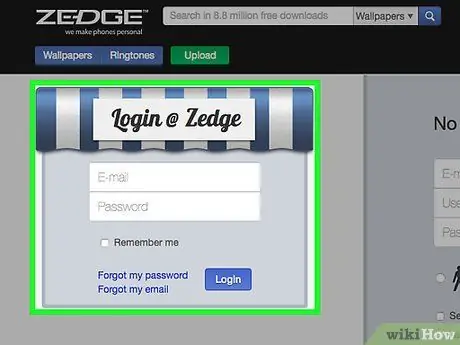
Samm 2. Registreeruge Zedge'i konto loomiseks (valikuline)
Kui kavatsete endale helina e -postiga saata, vajate Zedge'i kontot. Kui registreerute, saate salvestada ka laule, sisestada helinaid ja suhelda Zedge'i kogukonna liikmetega. Õnneks on konto registreerimise protsess lihtne ja võtab vaid minuti või kaks. Zedges registreerumiseks toimige järgmiselt.
- Klõpsake veebilehe paremas ülanurgas sõna "Logi sisse / registreeru".
- Sisestage kehtiv emaili aadress.
- Looge ainulaadne kasutajanimi, mis koosneb vähemalt 5 tähemärgist.
- Looge kuue või enama tähemärgi pikkune parool.
- Märkige ruut "Nõustun tingimuste ja teenustega".
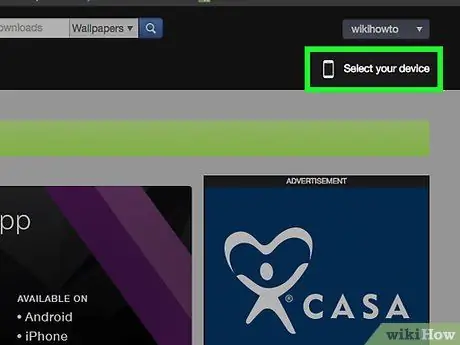
Samm 3. Valige telefon, mida kasutate
Klõpsake brauseriakna paremas ülanurgas nuppu "Vali oma seade". Teil palutakse sisestada oma telefonimudel ja valida kuvatavast loendist telefonitüüp.
Kui teie telefonitüüpi loendis ei kuvata, on siiski võimalik helinat lisada, kui teie telefonil on värviline ekraan ja see toetab WAP -i ning enamik telefone, mis on toodetud pärast 2005. aastat, on kaasas. Kui teie telefonitüüpi ei kuvata, valige sama ettevõtte (LG, Samsung jne) valmistatud sarnane telefon
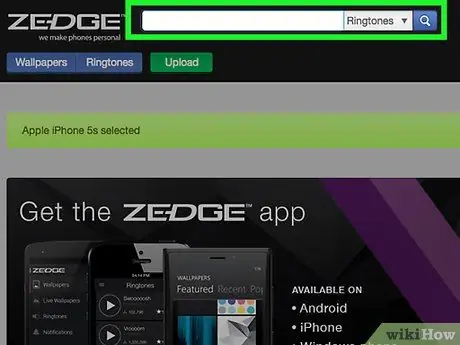
Samm 4. Kasutage soovitud helina leidmiseks otsinguriba
Lehe ülaosas asuva otsinguriba abil leidke helin, mida soovite kasutada. Saate oma helinat testida, vajutades laulust vasakul asuvat suurt esitusnuppu, veendumaks, et teie valitud helin on õige.
Veenduge, et valisite otsinguribast paremal asuvast rippmenüüst valiku „Helinad”
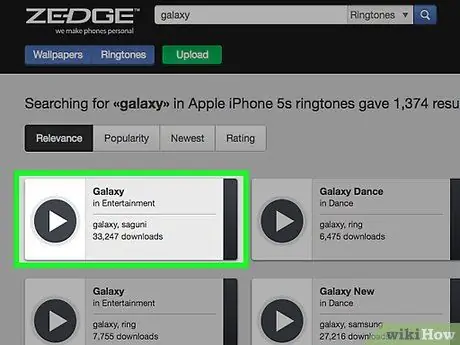
Samm 5. Klõpsake loo nime
See viib teid laulu lehele, kus saate laulu teistele e -postiga saata, seda kuulata või helina alla laadida.
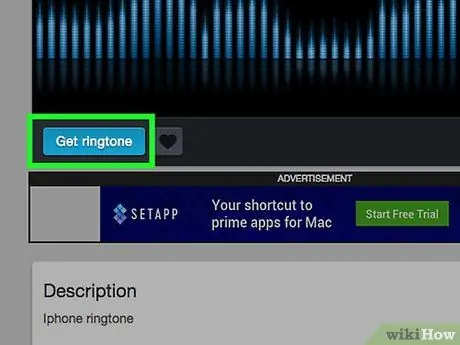
Samm 6. Klõpsake sinist nuppu "Hangi helin"
Nupule klõpsates avaneb väike aken, millel on mitu valikut teie telefoni tüübi järgi:
-
Allalaadimised:
See suvand salvestab helina koopia teie arvutisse, et saaksite selle hiljem oma telefoni laadida.
-
QR -koodi skannimine:
Telefoni QR -koodi skanneriga (mille saate rakenduste poest alla laadida) saadab see suvand kohe helina teie telefoni.
-
Saada meilile:
See valik saadab loo koopia teie e -posti kontole ja saate selle valiku abil loo panna telefoni, millel pole Interneti -ühendust. Selle valiku kasutamiseks vajate aktiivset Zedge'i kontot.
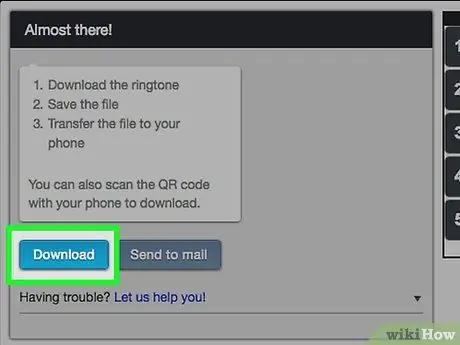
Samm 7. Salvestage helin arvutisse
Teil palutakse salvestada helin või "vaadata faili" iTunes'i või mõne muu meediumibrauseri abil. Salvestage helin kuhugi, kust saate selle hõlpsalt leida, näiteks arvuti töölauale.
Kui teil on sellega probleeme, proovige valikut "Saada meilile". Zedge saadab helina manusena koos teie telefoni tüübile omase allalaadimisjuhendiga

Samm 8. Ühendage telefon arvutiga
Enamikul mobiiltelefonidest on tänapäeval kaabel, mis töötab telefoni arvutiga ühendamiseks, tavaliselt tehakse ühendus USB -pordi kaudu.
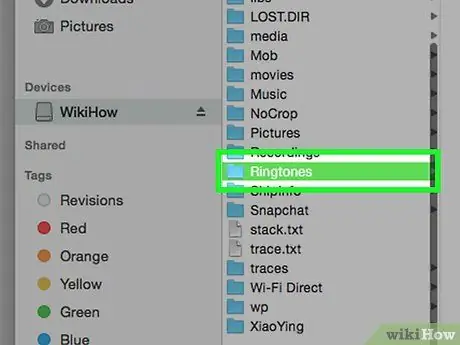
Samm 9. Kasutage helina telefoni laadimiseks telefoni meediumibrauserit
Meediumibrauser on programm, kus saate hallata oma telefonis laule, pilte, helinaid ja muid asju. Näiteks kasutab iPhone meediumibrauserina iTunes'i. Järgmised on levinumad viisid meediumifailide lisamiseks meediumibrauserisse:
- Avage oma telefoni jaoks sobiv meediumibrauseri rakendus. Tavaliselt juhtub see automaatselt, kui ühendate telefoni arvutiga.
- Klõpsake meediumibrauseris nuppu "Fail", "Import", seejärel leidke oma helin.
- Klõpsake ja lohistage meediumibrauseris helinat oma telefoni.
- Kui see ei tööta, vaadake wikiHow juhendit, kuidas oma telefoni helinaid lisada, millest üks on Kuidas lisada helinaid iPhone'i.
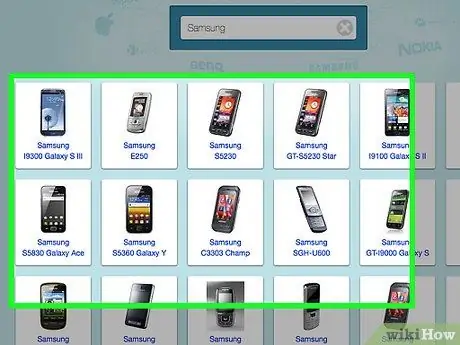
Samm 10. Pidage meeles, et teised mitte-Apple'i kaubamärgiga telefonid pääsevad Zedge'ile otse juurde
Kuigi Apple ei luba allalaadimist, saavad teised telefonid Interneti -brauseri abil Zedge.com -i sisse logida ja helinaid alla laadida, ilma et peaksite neid eelnevalt arvutisse laadima.
Meetod 2/2: helinate sisestamine telefoni ilma Interneti -ühenduseta
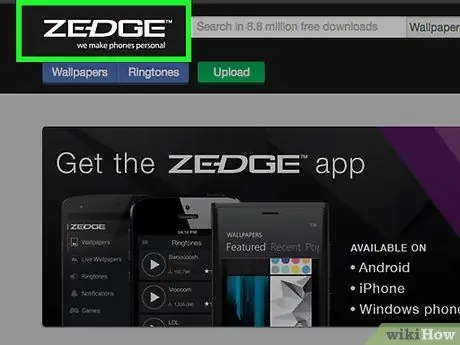
Samm 1. Järgige jaotise "Arvutiga tasuta helinate hankimine" samme 1 kuni 5
Zedge'i helinate saatmiseks vanemale või vähem keerukale mobiiltelefonile vajate internetiühendusega arvutit. Leidke soovitud helin ja klõpsake nuppu "Hangi helin".
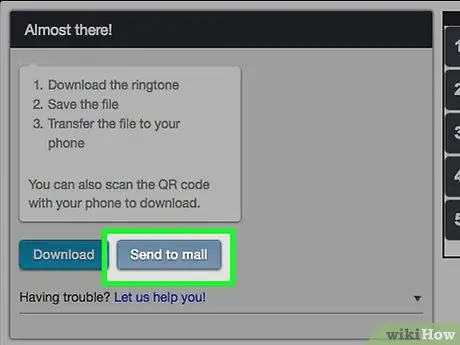
Samm 2. Valige suvand "Saada meilile", seejärel saatke endale helin
Seda tehes saadetakse allalaaditav helin teie e -posti kontole ja saate selle oma telefoni edastada.
Salvestage kindlasti Zedge'i saadetud e -kiri ja teadke, kuidas seda uuesti leida
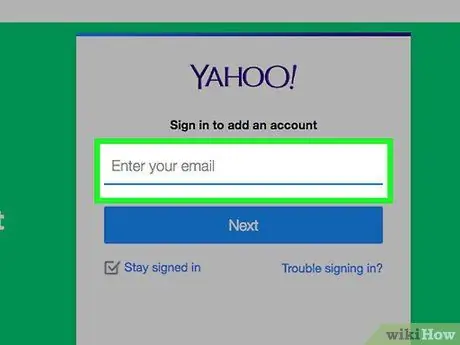
Samm 3. Leidke oma telefoni e -posti aadress
Igal mobiiltelefonil on e -posti aadress, millele pääsete juurde tekstisõnumi abil, ja seda vajate helina saamiseks. Teie e -posti aadress muutub sõltuvalt kasutatavast mobiilsidevõrguteenusest, kuid mobiiltelefoni e -posti aadress algab alati teie mobiiltelefoni numbriga. Näiteks-kui kasutatav mobiilinumber on 234-567-8910 ja mobiilivõrguteenus on Verizon, on minu e-posti aadress [email protected]. Mobiilivõrguteenuste täielikku loendit ja pakutavaid e -posti aadresse leiate siit lehelt. Seda trikki saate kasutada ka iga mobiilivõrguteenuse puhul, kui te ei leia oma telefoni e -posti aadressi.
- Avage uus tekstisõnum.
- Saatke sõnumeid oma peamisele e -posti aadressile (nt [email protected]).
- Avage saadetud kiri oma e -posti brauseris ja kontrollige jaotist "Saatja". See sisaldab teie mobiiltelefoni e -posti aadressi.
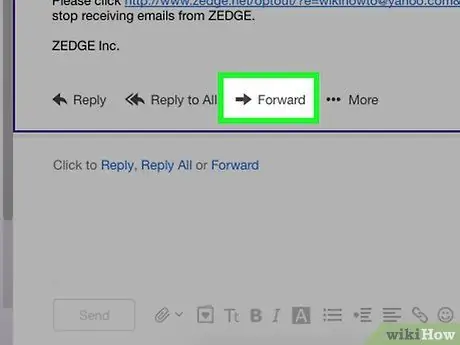
Samm 4. Edastage helin oma telefoni e -posti aadressile
Valige Zedge'i saadetud helinaga e -kiri, seejärel saatke e -kiri oma telefoni e -posti aadressile. Veenduge, et saadate kõik saadaolevad manused, sest meilis olev manus on teie helin.
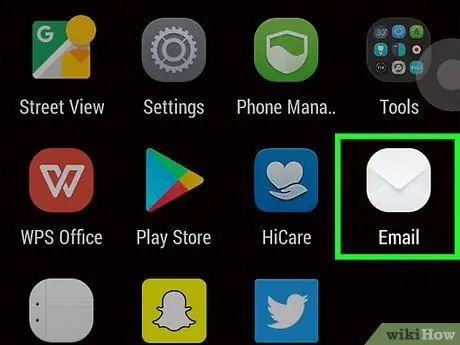
Samm 5. Avage manus oma telefoniga
Teie telefon peaks pärast helina saatmist e -kirja saatma uue "sõnumi". Klõpsake või puudutage manust, seejärel valige "Salvesta heli". Nüüd saate oma helinat kasutada!
Andke helinale sobiv nimi, et seda mitte segi ajada
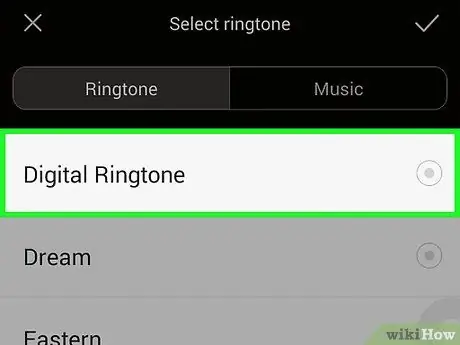
Samm 6. Muutke telefoni helinat jaotises Seaded
Valige jaotises Seaded "Toonid", "Helid" või mõni muu sarnane menüü. Selles näete uusi helinaid ja saate need oma telefoni jaoks aktiveerida.
Näpunäiteid
- Apple ei luba iPhone'idel alla laadida helinaid otse saidilt Zedge.com. Siiski saate iTunes'i kaudu oma iPhone'i panna mis tahes helina.
- Ärge lisage mitu helinat korraga, sest mõned telefonid saavad hakkama ainult ühe manusega.






